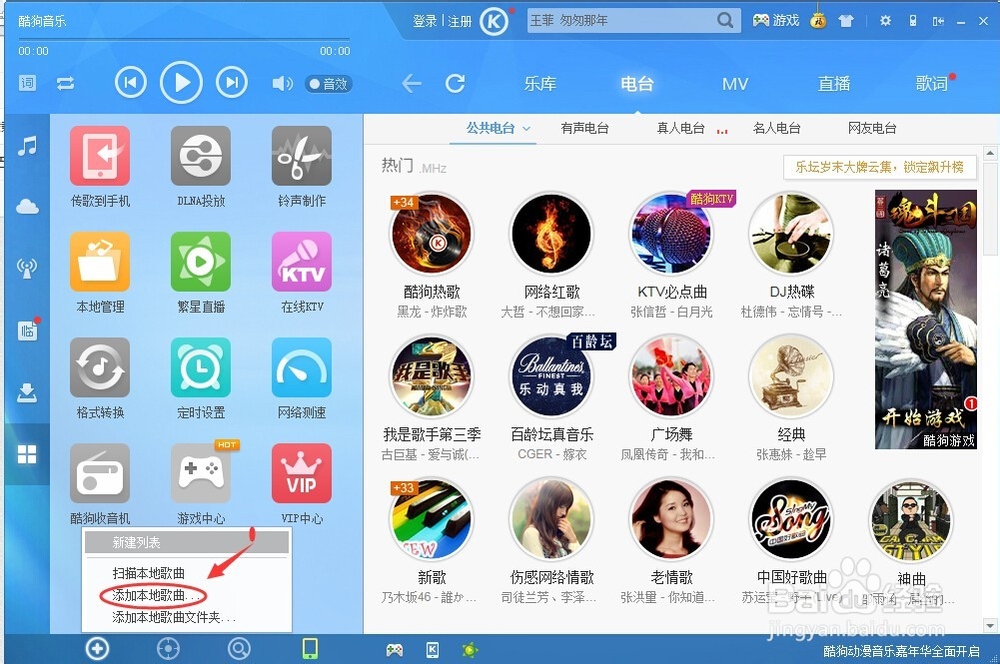怎么把电脑上酷狗的音乐传到iphone 6
相信很多人都在用酷狗听音乐,那么电脑上的酷狗音乐怎献垴淄睬么上传到手机上的酷狗呢?尤其是怎么上传到iPhone上,甚至iPhone 6上呢,其实很简单,看下面的步骤。
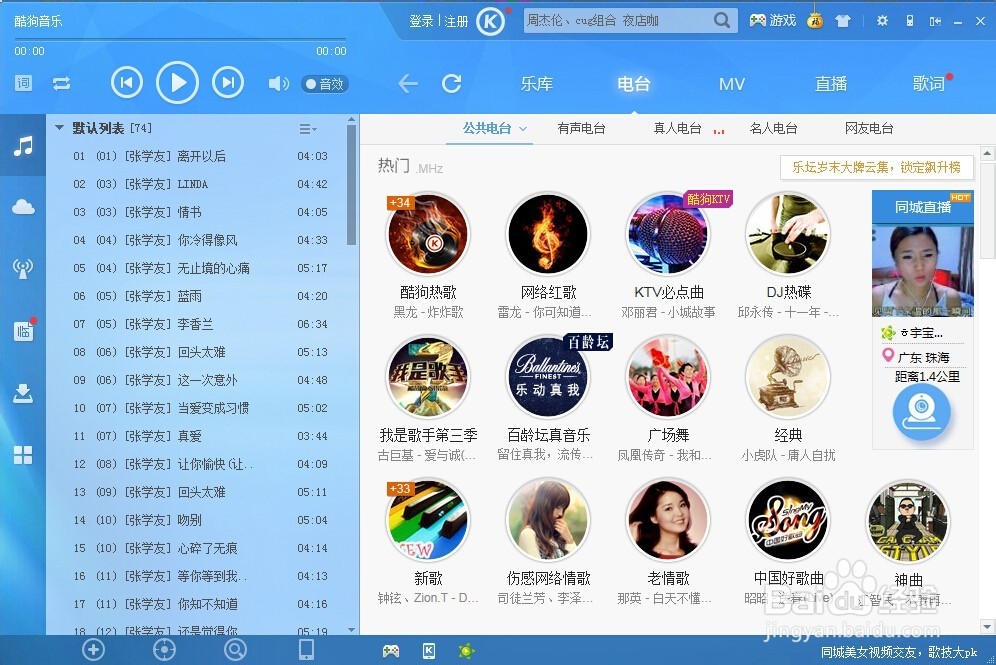
工具/原料
最新版本酷狗
下载最新版酷狗
1、百度搜“酷狗”,直接点击下载,并且安装好。
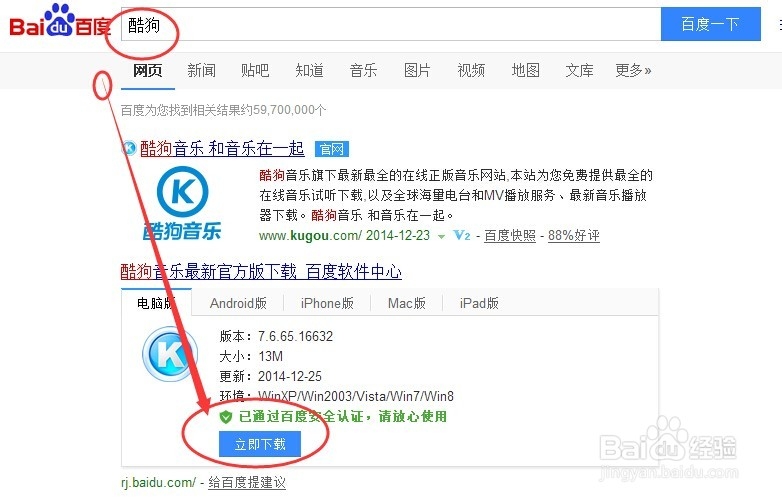

2、打开酷狗,用usb线把iPhone6和电脑端连接起来。在酷狗最右侧边栏目上,找到“更多按钮”,选择”传歌到手机“。
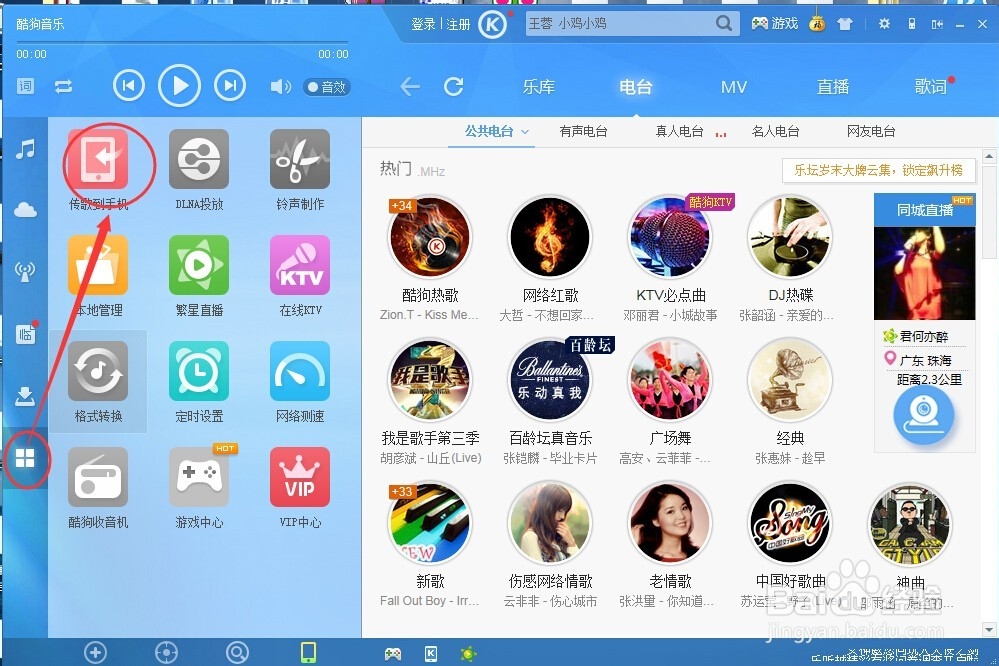
3、你可以勾选最上面的按钮,选择所有的缓挣晴皋歌曲上上传。也可以挑选几个歌曲上传,选择好歌曲后,点击“批量传歌”按钮,上传到手机就可以了。上传的结果会在手机栏目上显示。

先把电脑上的歌曲放到酷狗上
1、先把电脑上的歌曲放到酷狗上,然后再从酷狗里上传到手机里,这样电脑的所有歌曲都能上传到手机上,非常方便。
2、点击最下方+号按钮,添加电脑里的歌曲到酷狗上就可以了。